-
作者帖子
-
15年2020月15日在39:XNUMX #10294
EasySIGN
参与者EasySIGN提供了多种将工作表从另一个程序转移到EasySIGN中的方法。 提供以下可能性。
打开文件
文件>打开...
可以在EasySIGN软件中打开EasySIGN工作表(.ES文件)。 EasySIGN向后兼容。 这意味着您在早期版本的EasySIGN中创建的工作表将在最新的EasySIGN软件中打开。 打开各种对象后,可以更改工作表中使用的效果。 您也可以打开EasySIGN模板格式(.EST)和EasySIGN剪贴画(.ECA)文件除了EasySIGN工作表和文件格式,您还可以打开Adobe Illustrator(.AI),封装的Postscript文件(.EPS)和可移植文档文件(.PDF)文件。 打开.AI,.EPS或.PDF文件时,将在保留图层的同时显示该文件。 在使用分层生产文件时非常有用。
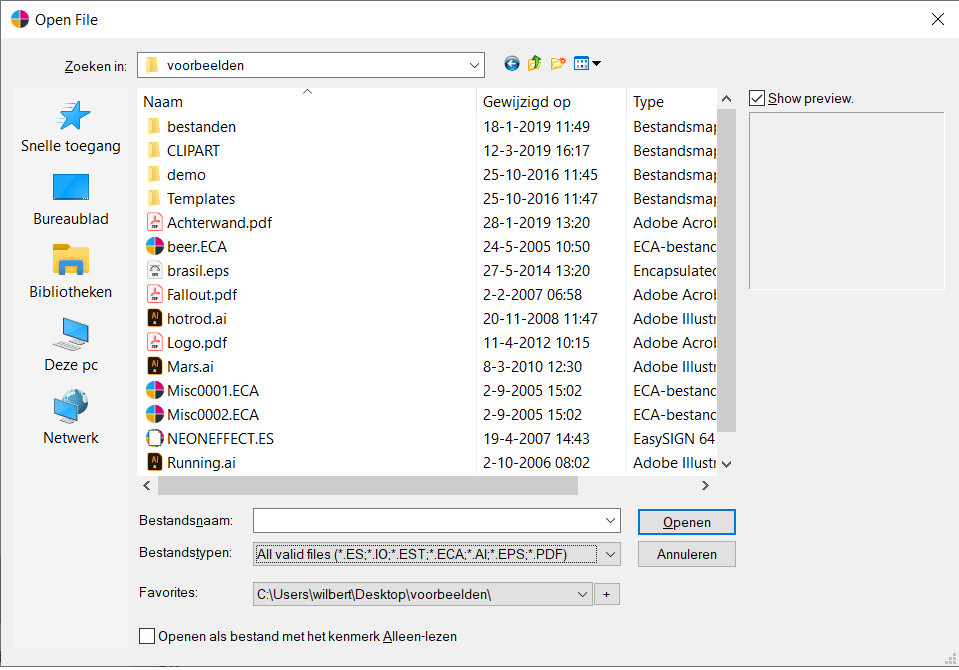
兼容性
文件>兼容性>运行>(…)
EasySIGN带有通往著名图形软件(例如CorelDraw™,Adobe Illustrator™和Adobe Photoshop™)的双向管道。 您可以轻松地将工作表从EasySIGN传输到这些应用程序,也可以将工作表从这些应用程序传输到EasySIGN,而无需进行保存,导出,查找和导入的麻烦。 当与EasySIGN软件安装在同一台PC上的CorelDraw™,Adobe Illustrator™或Adobe Photoshop™时,可以使用此功能。请注意: 在安装EasySIGN之前,需要先安装Illustrator或CorelDraw软件。 在这种情况下,EasySIGN将在设置过程中识别图形软件并创建兼容性链接。
兼容性将从Windows系统托盘中的按钮运行,以方便访问。
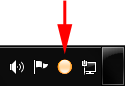
从Illustrator或CorelDRAW到EasySIGN
在Illustrator或Coreldraw中打开(并选择)设计后,可以通过在兼容性链接上单击鼠标左键来传输文件。 将打开以下菜单,您可以在其中直接在EasySIGN中打开或导入文件。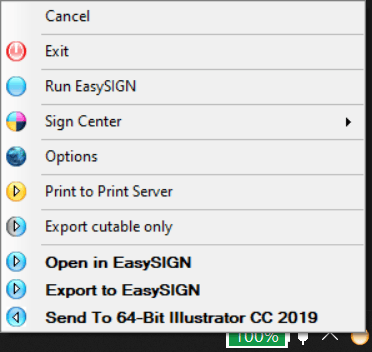
从EasySIGN到Illustrator或CorelDRAW
选择要从EasySIGN传输到设计软件的对象,然后选择“兼容性导出”菜单(“文件/兼容性/导出到/选择Illustrator或CorelDRAW版本”)。
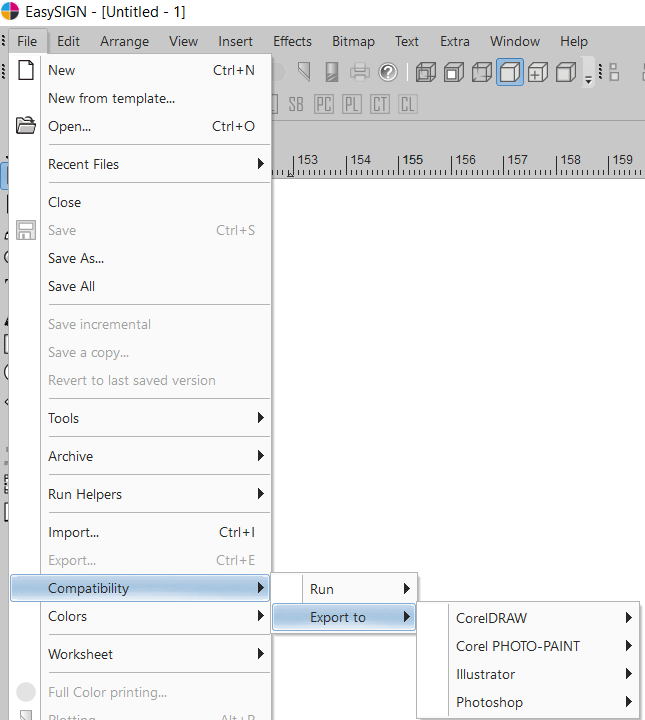
进口
文件>导入...
EasySIGN提供了多种矢量和位图导入过滤器。 最简单的方法是让软件确定最适合将文件传输到EasySIGN的导入过滤器。 只需导入文件(文件/导入),然后选择设置“所有有效文件(...)”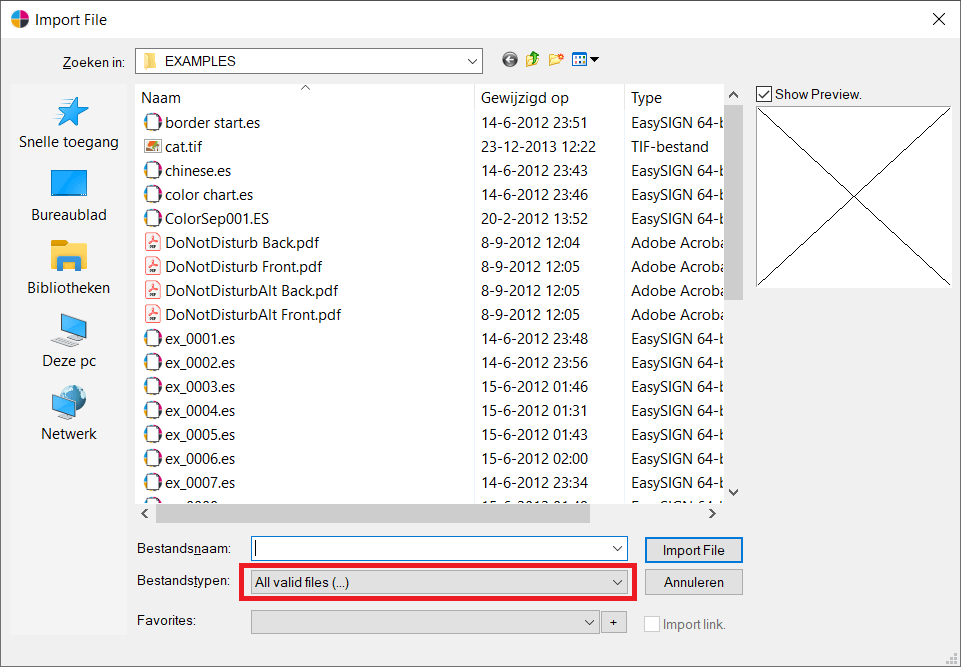
如果您想自己选择过滤器,则可以打开导入菜单并选择所需的导入过滤器。
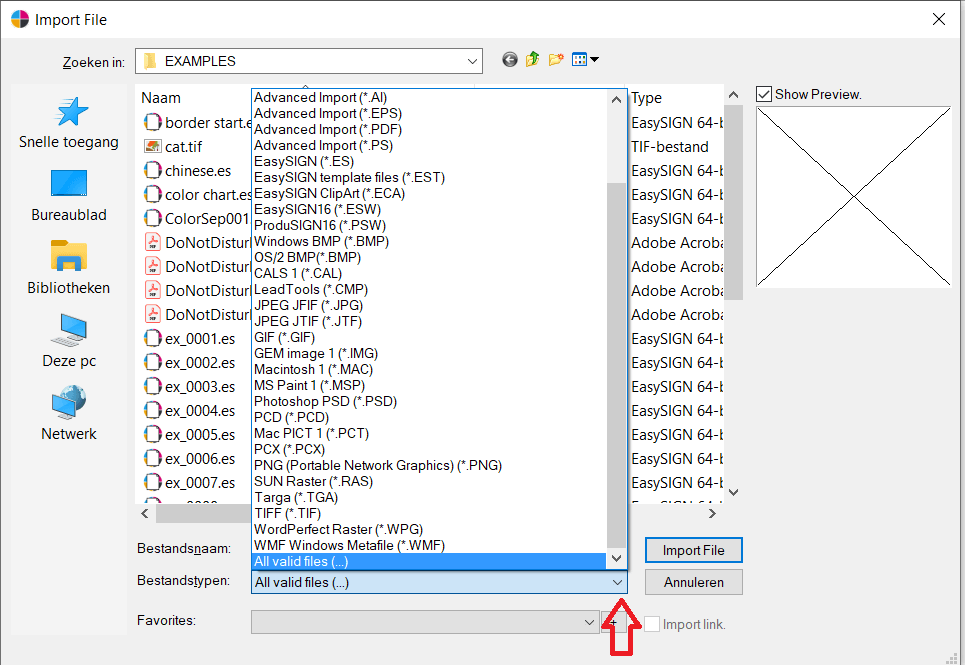
保存
文件>另存/另存为...
强烈建议将所有工作表另存为EasySIGN文件。 将文件另存为EasySIGN工作表(.ES)的最大好处是,由于所有对象和效果都存储在EasySIGN文档中,因此您将来可以更改工作表。
出口
文件>导出...
如果您需要将EasySIGN工作表导出为另一种文件格式以便在另一个软件应用程序中进一步处理,则可以导出EasySIGN文件并选择所需的导出过滤器。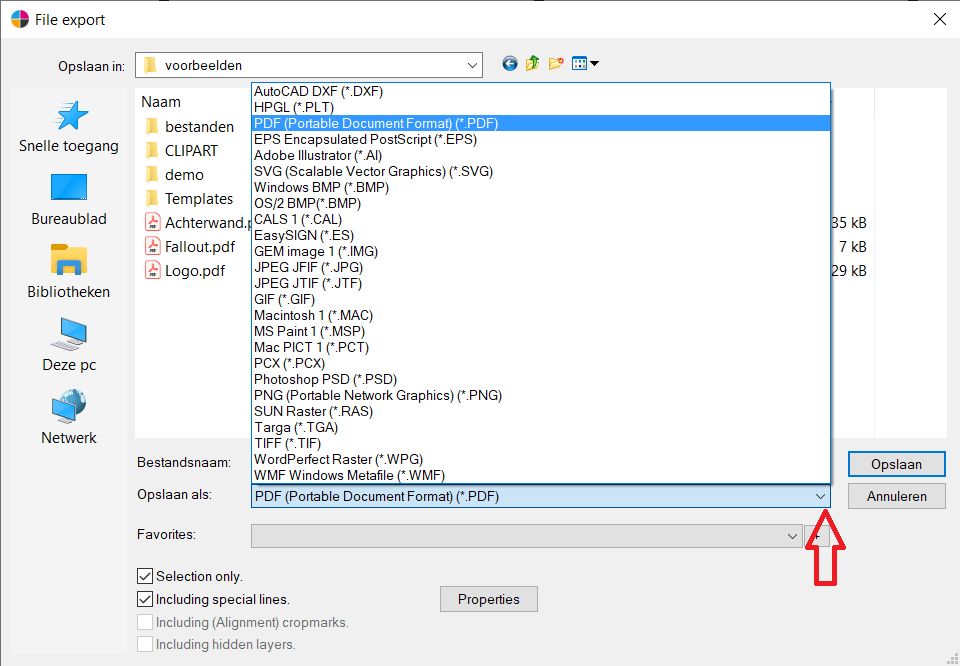
-
作者帖子
- 你必须登录才能回复这个主题。